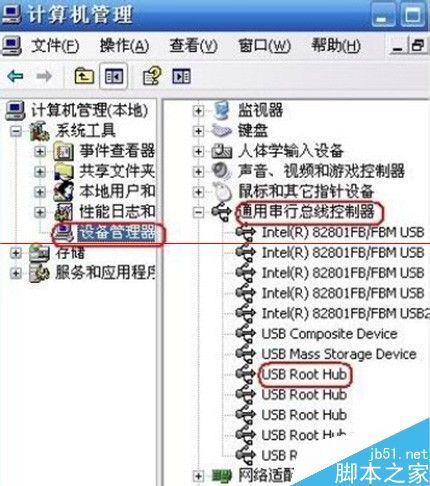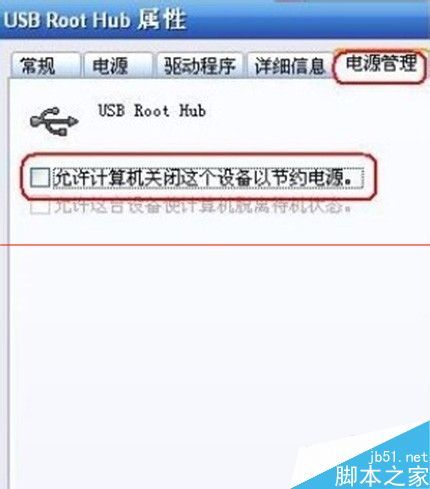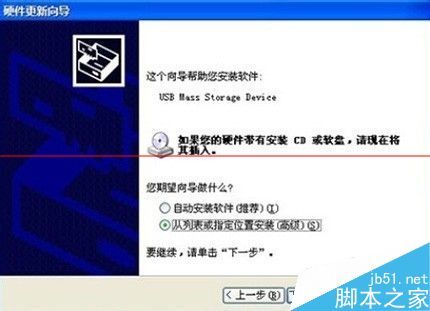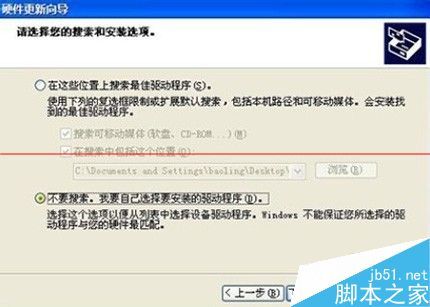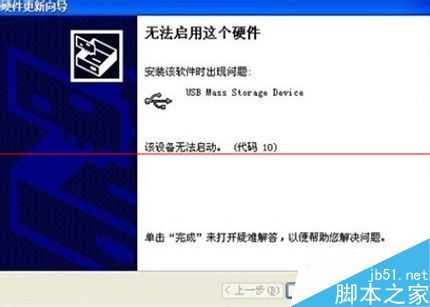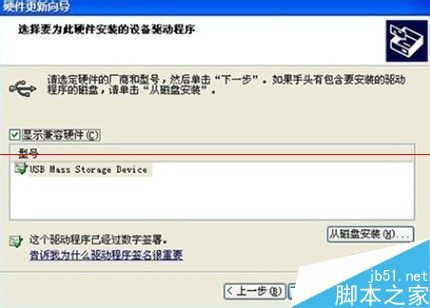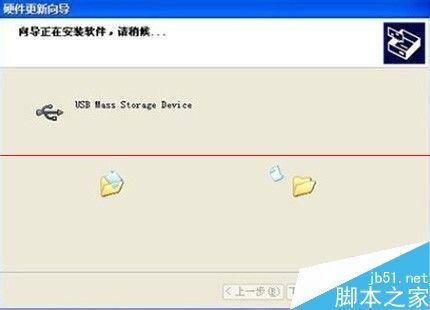HP LaserJet Pro 400 M401 - 安装驱动时一直显示连接设备,无法安装
解决方案
HP LaserJet Pro 400 M401打印机usb线直接连接时,安装驱动时一直显示连接设备,无法安装驱动的的解决方法如下:
1.建议关闭电脑的防火墙和杀毒软件。
2.在打印机菜单中关闭HP Smart Install功能,方法如下:
a.当打印机液晶屏幕显示"Ready"时,按OK键。
b.按方向键找到"Service"选项,按OK键。
c.按方向键找到"HP Smart Install"选项,按OK键。
d.按方向键找到"Off"选项,按OK键。
3.检查连接打印机和电脑的USB连线是否正常。
a.使用的USB线长超过2米时,更换USB线测试。
b.如果使用的USB线上有延长或者共享设备,请去掉后使用USB线直连测试。
4.检查USB线在电脑上连接的位置。
a.如果使用台式电脑,建议插入主机后侧主板的USB口,重新插拔USB线测试。
b.如果使用的是笔记本电脑,建议使用电源供电,重新插拔USB线测试。
5.调节USB速度为Full,方法如下:
a.当打印机液晶屏幕显示"Ready"时,按OK键。
b.按方向键找到"Service"选项,按OK键。
c.按方向键找到"USB Speed"选项,按OK键。
d.按方向键找到"Full"选项,按OK键。
e.当打印机液晶屏幕显示"Full [OK] to continue"选项,按OK键。
6.查看设备管理器,关闭USB Root Hub的省电模式,方法如下:
a.鼠标右键单击"我的电脑",鼠标左键选择"管理",
b.鼠标左键依次展开"系统工具"前方的"+",选择"设备管理器",展开"通用串行总线控制器",选择其中一个"USB Root Hub"。
c.鼠标右键单击"USB Root Hub",鼠标左键依次选择"属性"、"电源管理",取消"允许计算机关闭这个设备以节约电源",所有"USB Root Hub"都进行该操作。
7.将打印机的usb线插到电脑端口后,电脑“设备管理器”没有变化或者提示未知设备(unknow device),更换2米之内的usb线测试,如果仍无法识别,更换电脑测试。
8.如果“设备管理器”能识别到打印机,但是安装驱动依然提示找不到设备,可以在设备管理器里删除该设备,删除设备后选扫描检测硬件改动,这时设备管理器会出现4个设备,其中会有USB Pringt Support出现,再安装驱动测试。
9.如果在“设备管理器”中出现和打印机相关的带有问号或者感叹号的设备可以尝试更新该设备:
a.右击该设备选择“更新驱动程序”,点击“下一步”。
b.选择“从指定位置和列表选择驱动程序”,点击“下一步”。
c.选择“不要搜索”,然后点击“下一步”,直到出现有厂商和打印机的界面。
d.此时选择“从磁盘安装”,浏览到光盘也就是驱动程序的文件夹中,完成安装即可。
10.如果在“设备管理器”中有USB Mass Storage Device出现,可以尝试更新该驱动:
a.在USB Mass Storage Device上选更新驱动程序。
b.直接选USB Mass Storage Device进行下一步更新。
c.会提示无法启用硬件,但操作完成后, 会有USB Printing Support出现,重新安装驱动测试。
相关推荐:
hp打印机6L显示内存不足该怎么解决?
惠普 hpM401打印较厚纸张局部不定影的解决办法
hp LaserJet 1000打印机怎么设置实现横向打印?